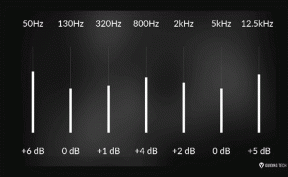Kan du ikke synkronisere bogmærker i Chrome med Xmarks?
Miscellanea / / December 02, 2021
Himanshu skrev om at bruge Xmarks til at synkronisere bogmærker på tværs af forskellige browsere og hvordan man sætter det op. Helt ærligt, jeg havde aldrig brugt tjenesten før. Ikke at jeg ikke vidste om det, men jeg var for doven til at prøve det.
Men efter at indlægget blev offentliggjort den dag, besluttede jeg at give det et skud og fandt ud af, hvor nyttigt dette værktøj var. Selvom Delicious fortsat er mit primære bogmærkeværktøj, er det en lettelse at få dine bogmærker synkroniseret på tværs af alle browsere (jeg bruger normalt mere end én browser).

Og når et så nyttigt værktøj holder op med at virke, er det ikke en god følelse. Det er, hvad der skete med Xmarks Chrome-tilføjelse. Det begyndte at kaste mærkelige fejl op og nægtede bare at synkronisere. Tilføjelsen er i beta, og derfor kan vi virkelig ikke bebrejde udviklerne.
Så jeg besluttede at søge på nettet i håbet om at finde en løsning. Jeg fandt ud af, at jeg ikke var den eneste, der fik disse fejl. Et stort antal mennesker havde
udsendte deres bekymringer på den officielle tilføjelsesside og Xmarks-fællesskabssiden på Get Satisfaction. Og det var her, jeg stødte på denne løsning.Her er trinene.
1. Afinstaller Xmarks-udvidelsen til Chrome ved at klikke på skruenøgleikonet øverst til højre, gå til "Udvidelser" og klikke på "Afinstaller" ved siden af "Xmarks Bookmarks Sync".
2. Luk din browser. (Chrome, jeg mener)
3. Windows-brugere skal gå til deres søgefelt i Start og skrive dette
%localappdata%\Google\Chrome\User Data\Default\Local Storage
For Ubuntu-brugere er det denne:
~/.config/google-chrome/Default/Local Storage
Så dybest set går vi til Chromes lokale lagermappe på din brugerkonto.
4. Når du er der, skal du slette denne fil
chrome-extension_ajpgkpeckebdhofmmjfgcjjiiejpodla_0.localstorage “
Vær forsigtig. Du finder en masse filer der, og de ser alle lidt ens ud. Så sørg for at slette den rigtige. I mit tilfælde var det den første på listen, så jeg behøvede ikke at søge længe.
5. Når du er færdig, skal du genåbne Chrome, geninstallere Xmarks udvidelse og sæt den op igen. Du er god til at gå. 🙂
Håber det også virker for dig.
[Via Xmarks fællesskab]